ドコモの機種変更|オンラインでの手続きがメリット!?代理人契約とは?
当サイトでは、アフィリエイトプログラムを利用し、商品やサービスの紹介を行っています。当サイトを経由し、商品やサービスの申し込みがあった場合に、各企業から報酬を受け取ることがありますが、サイト内のランキングや商品の評価に対して影響を与えるものではありません。
INDEX

大手通信キャリアなどのキャリアショップで機種変更の手続きを行う際、原則として契約者本人が行う必要があります。
しかし、何らかの事情により、契約者本人が手続きを行うことが難しい場合もあると思います。
そのようなときには「契約者が記入した委任状」を利用することで、所定の手続きが代理で行えるようになります。
本記事ではドコモの機種変更について「代理人による手続きの必要書類」や「オンラインショップで機種変更をするメリット・デメリット」「機種変更の流れ」を解説していきます。
初期費用を抑えたい方はオンラインショップの検討も
ドコモショップ/d gardenで機種変更を行う場合、契約者が記入した「委任状」で契約者の代理人が手続きをすることが可能です。なお、端末の契約方法によって「家族証明書類」なども必要となります。
オンラインショップでの機種変更は、原則、契約者本人の手続きが必要ですが、契約者の方が一緒にいれば画面を見ながら代理人の方が手続きをサポートすることも可能。
オンラインショップであれば、契約事務手数料・送料が無料で24時間365日の申し込みが可能なため、初期費用を抑えたい方や忙しくて店舗へ行けない方はオンラインショップがおすすめです。
ドコモオンラインショップ限定!
対象スマホが最大60,500円(税込)割引!
契約者の代理人が機種変更を行う際の注意点
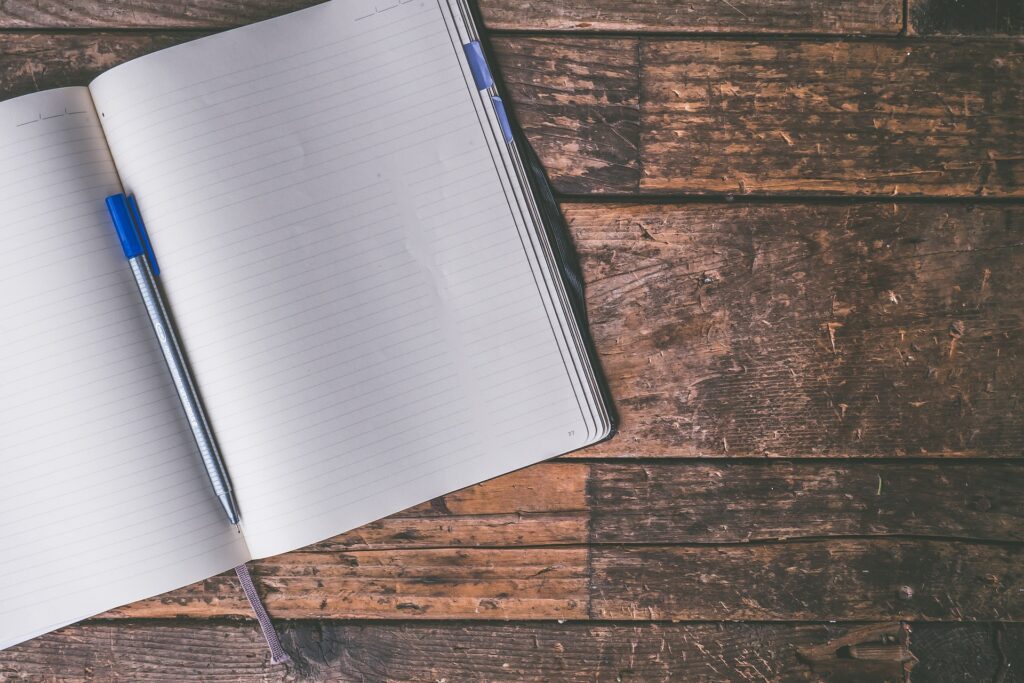
まずは、契約者の代理人が機種変更を行う際の注意点について解説していきます。
契約者本人が「委任状」を記入する必要がある
委任状は、契約者本人が代理人に手続きを委任することを意味する書類なので、委任状は契約者本人が記入する必要があります。
仮に、委任状を書いた人が本人でないことが判明すると、契約回線の利用停止や契約解除にされてしまう可能性があるため、必ず契約者本人が記入・捺印するようにしましょう。
ドコモの委任状はドコモ公式サイトからダウンロードが可能です。
委任状には有効期限が定められている
委任状には有効期限が定められており、ドコモの委任状の有効期限は【作成日から3ヵ月後の月末】です。
委任状は作成日を記入する欄があるため、有効期限は記入した日付からとなります。
期限を過ぎてしまった委任状は当然のことながら使用できず、再び記入する必要があるため、有効期限には注意して手続きを行いましょう。
委任状以外に必要な書類がある
代理人が契約者本人に代わってドコモショップ/d gardenの店頭で契約を行う際は、委任状のほかに必要な書類があります。
代理人による手続きで必要なものなどは、代理人による機種変更の必要書類で確認しましょう。
機種変更前にデータのバックアップを取っておく
委任状を用いた手続きとは直接関係ありませんが、機種変更を行う際は、必ず事前に元の端末のデータのバックアップを取っておきましょう。
特に注意しておきたいのが、以下のデータです。
・端末に保存しているアプリのデータ
・電話番号やメールアドレスなどの連絡先
・スマホゲームなどの引継ぎデータ
・LINEのトーク履歴
・おサイフケータイなどのスマホ決済
・端末に保存しているアプリのデータ
Android端末からiPhoneへ、iPhoneからAndroid端末など、OS(基本ソフトウェア)が異なる端末に機種変更をする場合は、これまで使用していたアプリやサービスが継続して利用できるか確認しておくといいでしょう。
・電話番号やメールアドレスなどの連絡先
電話番号やメールアドレスなどの連絡先を端末のストレージ(本体)に保存されている場合は、端末の初期化と同時に消去されてしまいます。
普段からiCloudやクラウドを使用してバックアップを取っていれば問題ありませんが、行っていない方は「iPhoneはiCloudやiTunesを利用する」「Android端末はSDカードにデータを移す」「Googleドライブなどのクラウドストレージにバックアップを取っておく」など対応しておきましょう。
・スマホゲームなどの引継ぎデータ
スマホゲームなどの引継ぎデータも端末を初期化する前に引継ぎ設定をしておく必要があります。
引継ぎができていないと、今まで使用していたアカウントデータがなくなってしまう可能性があるので、忘れずに引継ぎを行いましょう。
・LINEのトーク履歴
LINEのトーク履歴も端末の切り替えと同時に消去されてしまいます。LINEアプリ内に「トーク履歴のバックアップ」を行う設定があるので、忘れずにバックアップを取っておきましょう。
・おサイフケータイなどのスマホ決済
おサイフケータイなどのスマホ決済も事前に引継ぎ設定を行わないと機種変更後に利用できなくなる場合があります。引継ぎ設定が必要かどうかや、引継ぎ方法についてはそれぞれのサービスにより異なるので、公式サイトで確認しておきましょう。
ドコモオンラインショップ限定!
対象スマホが最大60,500円(税込)割引!
代理人による機種変更の必要書類

ドコモの機種変更に必要な書類は「ドコモショップ/d garden」と「オンラインショップ」の手続きで必要書類が異なります。
「ドコモショップ/d garden」の手続きはスタッフの方へ委任状などの必要書類を提出し、対面による手続きになります。
「オンラインショップ」は、原則、契約者本人の手続きが必要です。ただし、契約者の方が一人で操作が不安な場合など、契約者の方が一緒にいれば画面を見ながら代理人の方が手続きをサポートすることも可能です。
ドコモショップ/d gardenで手続きを行う場合
ドコモショップ/d gardenで代理人が機種変更を行う際は、端末を「一括契約」「分割契約」のどちらの契約方法で購入するかで必要書類が異なります。
また、機種変更の代理人による手続きは、契約者の家族しか手続きができないため、契約者と代理人の家族証明書類が必要です。
代理人による機種変更の必要書類
下記は代理人による手続きに必要な書類の一例です。委任状だけを持参しても手続きはできないので、必要な書類を訪問する店舗やドコモ「チャットサポート」を利用して確認してから行くとよいでしょう。
ドコモの本人確認書類や代理人の必要書類はドコモ公式サイト「本人確認書類」をご確認ください。
| 必要なもの | 備考 |
|---|---|
| 委任状 | 契約者本人の自署または記名押印のあるもの |
| 契約者の 本人確認書類 |
・運転免許証 ・マイナンバーカード ・身体障がい者手帳 ・精神障がい者保健福祉手帳(障がい者手帳) ・療育手帳 など |
| 代理人の 本人確認書類 |
・運転免許証 ・マイナンバーカード ・身体障がい者手帳 ・精神障がい者保健福祉手帳(障がい者手帳) ・療育手帳 など |
| 補助書類が 必要な 本人確認書類 |
本人確認書類が以下の場合は補助書類が必要 ・住民基本台帳カード(顔写真があるもの) ・在留カード+外国発行パスポートまたは外国人登録証明書 ※在留資格「永住者」の場合は、外国発行パスポート不要 |
| 補助書類 | ・公共料金領収書 (発行から3ヵ月以内かつ現住所記載、契約者名義のもの) ・住民票 (発行から3ヵ月以内かつ現住所記載、マイナンバー未印字のもの |
| 家族確認書類 | ・戸籍謄本 ・住民票 など |
オンラインショップで手続きを行う場合
オンラインショップで手続きをする場合、原則、契約者本人が手続きする必要があるので委任状は必要ありません。
機種変更の手続きをする際は、「dアカウント」または「 ネットワーク暗証番号(契約時に登録した4桁の暗証番号)」を利用して本人確認を行います。
オンラインショップによる機種変更は初期費用を抑えることができるので、次の「オンラインショップで機種変更をするメリット」を参考に、オンラインショップでの機種変更を検討してみましょう。
オンラインショップで機種変更をするメリット
オンラインショップでの手続きは、たくさんのメリットが存在します。メリットを活用し、手軽に機種変更の手続きを行いましょう。
契約事務手数料が無料

ドコモショップ/d gardenで機種変更をする場合、契約事務手数料が3,850円(税込)かかり、毎月の利用料金に合算して請求されます。
しかし、オンラインショップでの契約事務手数料は無料です。
店頭であればスタッフの方のサポートを受けられるので安心ですが、機種変更には端末代金もかかるため、できるだけ費用を抑えたいとお考えの方はオンラインショップの無料特典を使うことをおすすめします。
店頭で機種変更する場合
ドコモショップ/d gardenなどの店頭で機種変更をする場合、これまで利用していた端末から変更後の端末で通信の切り替えが必要な場合(4G→5G/5G→4G)は、契約事務手数料3,850円(税込)がかかり、料金プランも変わります。
また、 通信の切り替えがない場合(5G→5G/4G→4G)でも、契約事務手数料は3,850円(税込)です。料金プランは同じものを継続して利用することができます。
ドコモの料金プランはドコモ公式サイト「ドコモで選べる料金プラン」からご確認ください。
配送料が無料
配送にかかる費用は、端末代金が2,750円(税込)以上であれば無料です。
端末代金はほぼ2,750円(税込)以上なため、実質的に無料で配送してもらえることになります。
オンラインショップなので、当然充電器などのアクセサリー類も同時に購入することができます。
| 端末代金が 2,750円以上 |
端末代金が 2,750円未満 |
||
|---|---|---|---|
| 宅配便 | 当日便 (エクスプレス配送) |
一律3,300円 →当面無料 |
- |
| 翌日便 (エクスプレス配送) |
無料 | ||
| 通常便 | 一律550円 | ||
| ドコモショップ/d gardenでの受取 | 無料 | ||
| メール便 | 一律220円 | ||
| ショップスタッフがお届け | 一律4,400円 ※1 | ||
※表は右にスクロールできます。
※1. 配送料+初期設定サポート料金が含まれます。
24時間365日、申し込みが可能
オンラインショップに接続できるスマホやパソコンがあれば、いつでもどこでも機種変更の手続きをすることができます。
手続きは24時間365日、申し込みが可能なため、ドコモショップ/d gardenへの来店予約を行うことや、直接店舗へ行った際の待ち時間が発生することもありません。忙しくてなかなか店舗に行けない方にも最適です。
端末の受け取り方法が選べる
オンラインショップで購入する端末の配送先は「契約住所」のみとなります。
通常便を利用した場合、購入日の2日後から1週間の間で希望の配送希望日時を選択することができます。
宅配ボックスへの投函は受け付けていないため、受け取れる日を指定しましょう。
| お届け日 | 対象エリア | |
|---|---|---|
| 当日便 | 購入日当日 | 東京都・埼玉県・千葉県・神奈川県・ 大阪府・京都府・奈良県・兵庫県の一部地域 |
| 翌日便 | 購入日翌日 | 全国33都府県※一部地域除く 【対象外エリア(14道県)】 北海道、青森県、岩手県、秋田県、 山形県、山口県、九州地方(8県) |
| 通常便 | 最短で2日程度 | 全国 |
契約住所以外では、指定したドコモショップ/d gardenで受け取ることができます。
ただし、ドコモショップ/d gardenでの端末の受け取りは契約者本人のみとなるため、オンラインショップの手続き時に、契約者同席のもと代理の方が手続きのサポートをした場合、サポートした方が受け取ることができないため注意が必要です。
| お届け日 | 対象エリア | |
|---|---|---|
| 最短2日後に 受け取り |
オンラインショップセンターから 最短2日で指定店舗に発送 |
全国 |
| 最短当日に 受け取り |
指定店舗の在庫・受付状況により 受取可能な日時が異なる |
ドコモショップ/d gardenを受け取り場所として指定した場合、店舗で預かってもらえる期間は10日程度です。
受け取りの際、有料サービス「初期設定サポート」が必要な場合、事前に「来店予約」が必要です。 商品の受け取りのみの場合でも、予約をしない状態で訪問すると店舗での待ち時間が発生してしまうため、訪問可能な日時の来店予約をおすすめします。
わからないことはチャットサポートへ

オンラインショップの手続きに不安がある場合は、スマホやパソコンから「チャットサポート」(受付時間:午前9時~午後8時)を利用すると専用オペレーターがチャットで回答をしてくれます。
返信も早く、わかりやすく説明してくれるため、不安や疑問の解消もしてくれるでしょう。手続きをしなくても利用することが可能なので、ぜひ活用してみましょう。
契約している料金プランやオプションサービスなどの契約内容の確認はできないので、チャットサポートへ問い合わせる前に「My docomo」で契約内容を確認し、不明点があればチャットサポートに問い合わせをするなどして利用してみるとスムーズに解決することができます。
店舗より在庫が豊富なことがある
ドコモショップ/d gardenで端末を購入する際、店舗によっては希望している端末の在庫がないことがあります。
しかし、オンラインショップであれば、希望の端末の在庫状況が常に更新されているため、購入する前に確認することができます。

端末の色、容量ごとに「在庫あり」「在庫少」「予約可能」(現在庫なし)がわかるので確認してみましょう。
頭金がかからない
ドコモショップ/d gardenはほぼ販売代理店による運営のため、店舗によっては数千円~数万円で設定されている「頭金」がかかる場合があります。
しかし、オンラインショップはドコモの直営店にあたるので、頭金が発生することはありません。少しでも初期費用を抑えたい場合はオンラインショップがおすすめです。
不要なオプションに加入しなくてもいい
ドコモショップ/d gardenで機種変更を行う場合、スタッフの方から詳しい説明を受けながら手続きを進めることになるため、不要なオプションサービスまでも説明を受けながら加入を勧められることがあります。きっぱりと断れない方は加入してしまうケースも少なくありません。
その点、オンラインショップであれば、不要なオプションサービスに加入しなくてもいいので、長時間の説明を受けることがなく、無駄な料金が発生しないということになります。
オンラインショップで機種変更をするデメリット
オンラインショップで機種変更をする場合、少なからずデメリットも存在します。事前に確認し、オンラインショップでの購入に向いているかを確認しましょう。
スマホを実機で確認できない
一番のデメリットは、希望の端末を実機で確認することができない点です。スマホは本体のサイズやカラー・質感が異なるため、購入前に様々なスマホを触ってから購入したい方が多いと思います。
時間に余裕があれば、近くのドコモショップ/d gardenや家電量販店で実機を確認し、自分好みのスマホを決めてからオンラインショップで購入することをおすすめします。
すぐに端末を受け取れない
ドコモショップ/d gardenで手続きした際は、手続きしたその日に端末を受け取って持ち帰ることが可能ですが、オンラインショップの場合は通常便で最短2日程度かかるため、すぐに利用したい場合はドコモショップ/d gardenでの購入をおすすめします。
未成年者の申し込みはできない
契約者名義が未成年(18歳未満)の場合、オンラインショップで手続きができません。
ドコモショップ/d gardenで手続きを行うか、親名義に名義変更をしてからオンラインショップで手続きをする方法があります。
ただし、名義変更はオンラインで手続きができず、ドコモショップ/d gardenで手続きする必要があるため、先々オンラインショップでの手続きを希望する場合は、名義変更も検討しましょう。
住所変更の手続きが機種変更の手続きと同時にできない
オンラインショップで購入する端末の配送先は「契約住所のみ」となります。
引っ越しなどで現住所が異なる場合は住所変更が必要です。住所変更の手続きはドコモ公式サイト「住所変更」から手続きが可能です。
先に変更の手続きを行ってからオンラインショップで機種変更の申し込みをしましょう。
なお、オンラインショップで購入する場合、毎月の利用料金が「請求書払い」の方は「クレジットカード」または「口座振替」に変更する必要があります。
支払い方法の変更もドコモ公式「料金のご請求とお支払い」から手続きが可能です。
ドコモショップ/d gardenで機種変更をする際は、住所変更や支払い方法の変更を機種変更と同時に手続きをすることが可能ですが、オンラインショップで購入する場合、機種変更の手続き前に1つずつ変更の手続きをする必要があるため、面倒に感じる方はドコモショップ/d gardenでの手続きをおすすめします。
申し込みの手続きや初期設定ができるか不安
オンラインショップで購入する場合は、スタッフの方のサポートを受けられないため、申し込みの手続きや初期設定に不安を感じる方はドコモショップ/d gardenでの機種変更をおすすめします。
しかし、「わからないことはチャットサポートへ」で解説した通り、「チャットサポート」(受付時間:午前9時~午後8時)や有料サービス「初期設定サポート」の利用で解決できることがあるかもしれないので、オンラインショップとドコモショップ/d gardenでの機種変更、どちらが向いているか検討してみましょう。
ドコモオンラインショップ限定!
対象スマホが最大60,500円(税込)割引!
機種変更で利用できるキャンペーン
ここでは、機種変更で利用できるキャンペーンをご紹介します。利用できるものがあれば、さらにおトクに買い替えができるので確認してみましょう。
端末割引(ドコモオンラインショップ限定 機種購入割引・オンラインショップおトク割)

「オンラインショップ限定 機種購入割引」「オンラインショップおトク割」は、オンラインショップ限定の端末購入割引です。
それぞれ対象機種が異なりますが、人気のスマホを割引価格で購入することができます。
対象機種や割引額が不定期で変更されるので、端末の買い替えを検討している方はこまめにチェックしておきましょう。
なお、一部割引対象商品は契約者1名義につきスマホ1台、タブレット1台までとなり、「利用者の名義」が契約者と異なる場合でも契約者の名義が同じ場合は1台までの購入となるので注意しましょう。
詳細:ドコモオンラインショップ限定 機種購入割引
詳細:オンラインショップおトク割
いつでもカエドキプログラム

2021年9月にスタートしたドコモの端末購入プログラム「いつでもカエドキプログラム」。「残価設定型24回の分割払い」で安価にスマホを購入できるプログラムです。
下図は、105,500円(税込)のスマホを購入した場合です。1~23回目の支払いは2,500円(税込)と安価に設定され、最後の24回目の残価が48,000円(税込)と高く設定されています。
「いつでもカエドキプログラム」を使うと、23回目の支払いを終えた時点でスマホを返却することが可能で、その場合は残価を支払う必要はありません。そのため、最新のスマホを23ヵ月間だけ安価に使用することができます。
もちろん、そのスマホが気に入ったら残債を支払うか、残債の再分割を行って返却しないという選択も可能です。
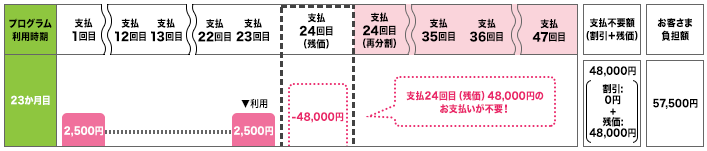
下取りプログラム

現在使用しているスマホの下取りを申し込むことで、購入する端末代金が割引されるキャンペーンです。
下取りに出す端末の状態が「良品」「画面割れ品」「機能不良品」に分けられ、検品後に下取り金額が決定。下取り金額は端末の購入に利用可能な「dポイント」としてポイントを預かり、そのdポイントを利用することで端末代金を割引することが可能です。
オンラインショップで下取りプログラムを利用する場合は「郵送方式」を利用し、「dポイント」を後日一括で受け取ることになります。また、機種変更・契約変更の場合は、ドコモで購入した履歴のある端末のみ、申し込みが可能です。
詳しくはドコモ公式ページ「下取りプログラム」の「ポイント進呈方法」をご確認ください。
機種変更の流れ
続いて、契約者の代理人の方が機種変更の手続きを行う方法について解説します。
ドコモショップ/d gardenで手続きを行う場合
1. 必要書類・委任状を用意する
2. ドコモショップ/d garden「来店予約」で訪問日時を予約する
3. 訪問時に必要書類を提出し、購入する端末・補償サービスを選択する(端末によっては料金プランの変更も行う)
4. スタッフの方が契約内容を登録し、機種変更の手続きが完了する
1. 必要書類・委任状を用意する
「代理人による機種変更の必要書類」の「ドコモショップ/d gardenで手続きを行う場合」で解説した通り、記載のある必要書類と委任状を用意します。
電話帳や写真、LINEやゲームアプリなど、データのバックアップを取っておくことも忘れずに済ませておきましょう。
2. ドコモショップ/d garden「来店予約」で訪問日時を予約する
現在は来店予約をしている方を優先して案内されます。待ち時間を短くするためにも、専用ページ「来店予約」から予約を済ませておきましょう。
契約者のスマホを持参できない方は、 店頭での手続きの際、スタッフの方が契約者の携帯電話番号へ電話し、機種変更の意思確認が行われるので、予約前に電話に出られる日時を確認してから予約をしましょう。
3. 訪問時に必要書類を提出し、購入する端末・補償サービスを選択する(端末によっては料金プランの変更も行う)
現在、販売されているスマホは5G通信ができる端末が揃っており、iPhoneやAndroid端末だけでなく、らくらくホンやあんしんスマホのシリーズも5G通信に対応しています。
ドコモの端末一覧はドコモ公式サイト「製品」からご確認ください。
4. スタッフの方が契約内容を登録し、機種変更の手続きが完了する
スタッフの方の機種変更の登録手続きが完了し、契約内容の確認が終われば端末を受け取り、機種変更が完了です。
オンラインショップで手続きを行う場合
1. 「dアカウント」または「ネットワーク暗証番号」を準備する
2. ドコモオンラインショップから手続きをする
3. 手続き完了後、登録状況を確認する
4. 数日後に商品が到着、初期設定・データ移行を行う
1. 「dアカウント」または「ネットワーク暗証番号」を準備する
ドコモオンラインショップへアクセスする際に、Wi-Fiを利用して通信を行う場合は「dアカウント」、ドコモ回線を利用する場合は「ネットワーク暗証番号(契約時に登録した4桁の暗証番号)」でログイン認証が行われます。
「dアカウント」を持っていない場合は、Wi-FiをOFFにして「ネットワーク暗証番号」を入力してログインしましょう。
「ネットワーク暗証番号」が分からない場合は、ドコモショップ/d gardenでの変更の手続きが必要です。詳しくはドコモ公式サイト「ネットワーク暗証番号」をご確認ください。「dアカウント」がわからない方はdアカウント公式サイト「ID/パスワードをお忘れの方・ロックがかかってしまった方」をご確認ください。
2. ドコモオンラインショップから手続きをする
「オンラインショップで機種変更をするメリット」で解説した通り、24時間365日、申し込みが可能です。オンラインショップ上で在庫状況の確認ができるので、気になる端末がある場合は、申し込み前に確認しておきましょう。
3. 手続き完了後、登録状況を確認する
機種により届く日数が異なりますが、年末年始や道路事情の影響などがない場合、最短で発送される日数は2日です。
手続き完了後、オンラインショップの「購入履歴」から登録内容を確認しましょう。端末が発送されれば「商品発送のご連絡」のメールが届きます。
「購入履歴」の確認方法は、スマホ画面では左上の「≡」から、パソコン画面はトップ画面の上部に「購入履歴」と記載があるボタンがあります。

4. 数日後に商品が到着、初期設定・データ移行を行う
端末が手元に届いたら、初期設定やデータ移行を行って機種変更が完了です。
データ移行・バックアップの手順などはドコモ公式サイト「商品到着後の設定・開通(利用開始の手続き)」を参考にご確認ください。
オンラインショップで手続きをする際の注意点
・ドコモ「ギガプラン」のプラン変更の予約をしている場合
ドコモの「ギガプラン」のプラン変更の予約をしている場合、オンラインショップで購入の手続きができません。プラン変更の予約をキャンセルしてから購入手続きを行う必要があります。
プラン変更のキャンセルは、オンラインで手続きすることができず「ドコモインフォメーションセンター(総合窓口)」への電話での申し込みとなります。
ドコモ インフォメーションセンター(総合案内)
・電話番号
ドコモの携帯電話から局番なしの「151」(無料)
一般電話などから:0120-800-000
・受付時間:午前 9:00 ~ 午後 8:00(年中無休)
※「6」を押し、ガイダンスにしたがって発信音のあとに「オペレーター」と一言だけお話しするとオペレーターにつながります。
・SIMカードの変更を伴う端末購入の場合
SIMカードの変更を伴う端末購入の場合は、開通(利用開始手続き完了)までの間は料金プランの変更はできません。購入された端末の開通(利用開始手続き完了)後に料金プランの変更を行う必要があります。
ドコモオンラインショップ限定!
対象スマホが最大60,500円(税込)割引!
オンラインショップの手続き後の初期設定
初期設定や利用開始までの手続き方法は、購入する端末や契約方法によって異なります。
本記事では「5G対応機種」で「SIMカードが同梱されている場合」を想定して解説します。
1. 端末の電源を切って、SIMカードを取り付ける
2. 利用開始・切り替え(開通)の手続きをする
3. (iPhoneの場合)アクティベーションを行う
端末到着後に開封し、申し込んだ端末を確認します。
端末の切り替え前にデータをバックアップをしておきましょう。ドコモのデータのバックアップはドコモ公式サイト「データのバックアップと復元」を参考にご確認ください。
ドコモショップ/d gardenでの有料サービス「初期設定サポート」が必要な方は、店舗訪問前に「来店予約」をしてから向かいましょう。
1. 端末の電源を切って、SIMカードを取り付ける
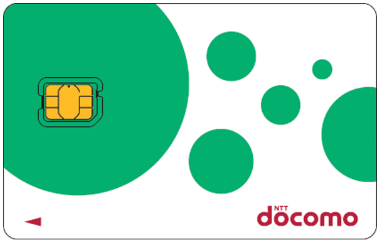
端末の電源を切った状態で作業を行います。
SIMカードは、電話番号などの契約者情報が入ったICカードで、SIMカードトレイを引き出して、対応機種に挿入して使用します。
SIMカードの挿入方法は端末により異なるため、わからない場合はドコモ公式サイト「取扱説明書」を確認してから行いましょう。

2. 利用開始・切り替え(開通)の手続きをする
5Gスマートフォンから5Gスマートフォンへの機種変更は開通不要です。
切り替え(開通)の手続きは、端末出荷日(注文完了の翌日)から15日以内に行う必要があります。
期間内に利用手続きをしない場合は、通知なくドコモ側で自動的に切り替え(開通)の手続きがされるため、受け取ったらできるだけ早めに切り替えの手続きを行いましょう。
切り替え方法は「WEBサイト」「電話( ドコモインフォメーションセンター )」の2種類あります。
WEBサイトでの切り替えは、機種変更の場合は24時間手続きができます。(他社からの乗り換えにより切り替え(MNP)は午前9時~午後9時の間)
①オンラインショップのトップページ「購入履歴」をクリックする。

②ログインまたは「受付番号」「連絡先電話番号」「暗証番号」を入力する。

③「切り替え(開通)のお手続きへ」をクリックする。

④「開通前のご確認事項」「受付確認メール送信先」を確認する。

⑤内容を確認し「ご注文を確定する」で開通手続きを完了させる。

WEBサイトでの切り替え(開通)手続きができない場合は、ドコモインフォメーションセンターへ電話し、問い合わせをしましょう。
| 電話番号 | ドコモ携帯電話から「151(無料)」 一般電話などから「0120-800-000」 |
| 受付時間 | 午前9時~午後8時(年中無休) |
3. (iPhoneの場合)アクティベーションを行う
Androidスマホの場合、上記までの手順で開通作業は完了ですが、iPhoneの場合はさらにアクティベーションという設定を行う必要があります。アクティベーションはWi-Fi環境下で行いましょう。
はじめてiPhoneを起動すると言語設定や地域の設定画面を経て、Wi-Fiネットワークの選択画面が表示されます。ここでWi-Fiに接続すると「アクティベーション完了までしばらくお待ち下さい」という画面が表示され、しばらくするとアクティベーションが完了します。
その後、AppleIDやパスコードなどの設定もあわせて行いましょう。
詳細:Apple iPhone や iPad を初期設定する
詳細:NTTドコモ iPhoneをはじめて利用する方の設定(アクティベーション)
ドコモオンラインショップ限定!
対象スマホが最大60,500円(税込)割引!
まとめ
・委任状は契約者本人が記入する必要があり、有効期限が定められている
・店頭で機種変更をする場合、端末の契約方法によって必要書類が異なる
・オンラインショップは契約者と一緒にいれば代理人がサポートで手続きすることが可能、委任状が不要
・機種変更で利用できるキャンペーンがある
オンラインショップで機種変更をするメリット
・契約事務手数料が無料
・送料が無料
・24時間365日、申し込みが可能
・端末の受け取り方法が選べる
・わからないことはチャットサポートへ
・店舗より在庫が豊富なことがある
・頭金がかからない
・不要なオプションに加入しなくてもいい
2023年6月時点の調査内容です。
この記事の参考・引用サイトまとめ
この記事を書いた人
モバワン編集部
モバワン編集部
アルファインターナショナルとともにモバワンのサイトを運営。メディア出身者が編集長を務め、日々有益な情報の発信に努めています。





















